Program do pobierania uGet to wieloplatformowy menedżer pobierania, który umożliwia użytkownikom pobieranie plików z większą prędkością. Pozwala także użytkownikom wstrzymywać i wznawiać pobieranie plików, a nawet obsługuje protokoły butikowe, takie jak Torrent i inne.
W tym przewodniku omówimy, jak zainstalować menedżera pobierania uGet we wszystkich głównych systemach operacyjnych opartych na systemie Linux typu open source. Pokażemy Ci również, jak zintegrować menedżera pobierania z Firefoksem, aby automatycznie obsługiwał wszystkie pliki do pobrania.
Uwaga: chociaż ten samouczek koncentruje się głównie na platformie Linux, uGet jest również dostępny w innych systemach operacyjnych, takich jak Windows, BSD i Android. Jeśli chcesz otrzymać uGet dla platformy innej niż Linux, kliknij tutaj !
Instalowanie uGet w systemie Linux
Narzędzie do pobierania uGet nie jest preinstalowane z żadnymi popularnymi systemami operacyjnymi Linux. Z tego powodu musimy zademonstrować, jak zainstalować narzędzie do pobierania uGet, zanim przejdziemy do integracji z Firefoksem lub jak z niego korzystać.
Aby rozpocząć instalację uGet na komputerze z systemem Linux, otwórz okno terminala, naciskając Ctrl + Alt + T lub Ctrl + Shift + T. na klawiaturze. Następnie postępuj zgodnie z instrukcjami instalacji wiersza polecenia opisanymi poniżej, które odpowiadają aktualnie używanemu systemowi operacyjnemu.
Ubuntu
W systemie Ubuntu Linux będziesz mógł zainstalować program do pobierania uGet za pomocą menedżera pakietów Apt .
sudo apt zainstaluj uget
Debiana
Osoby korzystające z systemu Debian Linux będą mogły skonfigurować program do pobierania uGet za pomocą następującego polecenia Apt-get poniżej.
sudo apt-get install uget
Arch Linux
Użytkownicy Arch Linux mogą skonfigurować program do pobierania uGet, uruchamiając poniższe polecenie Pacman .
sudo pacman -S uget
Fedora
Na Fedora Linux, możliwe jest zainstalowanie uGet z DNF menedżera pakietów.
sudo dnf zainstaluj uget
OpenSUSE
Użytkownicy OpenSUSE mogą zdobyć program do pobierania uGet za pośrednictwem repozytorium oprogramowania Oss. Użyj menedżera pakietów zypper , aby to działało.
sudo zypper zainstaluj uget
Kod źródłowy
Program do pobierania uGet jest dość popularny, a wiele dystrybucji Linuksa ma tę aplikację w swoich repozytoriach oprogramowania. To powiedziawszy, niektóre mniej znane systemy operacyjne Linux mogą nie mieć go do zainstalowania.
Jeśli używasz systemu operacyjnego Linux, w którym nie ma dostępnego do instalacji programu uGet, jedynym sposobem na jego uruchomienie jest pobranie kodu źródłowego i skompilowanie go od zera. Przejdź na tę stronę tutaj, aby pobrać uGet.
Konfigurowanie integracji z Firefoksem
Aby zintegrować narzędzie do pobierania uGet z przeglądarką internetową Firefox, zaktualizuj komputer z systemem Linux, aby zainstalować najnowsze poprawki. Następnie postępuj zgodnie z instrukcjami krok po kroku poniżej.
Krok 1: Narzędzie do pobierania uGet nie będzie działać z przeglądarką internetową Firefox bez zainstalowania narzędzia uGet Integrator. Aby zainstalować narzędzie uGet Integrator, otwórz okno terminala. Następnie postępuj zgodnie z instrukcjami instalacji wiersza polecenia, które odpowiadają używanemu systemowi operacyjnemu Linux.
Ubuntu
Najpierw dodaj PPA do Ubuntu za pomocą polecenia add-apt-repository .
sudo add-apt-repository ppa: uget-team/ppa
Następnie uruchom polecenie update, aby włączyć repozytorium oprogramowania uGet.
aktualizacja sudo apt
Na koniec zainstaluj narzędzie uGet Integrator na Ubuntu z apt install.
sudo apt install uget-integrator
Debiana
Niestety nie ma PPA dla Debiana. Zamiast tego musisz zainstalować go za pomocą skryptu SH.
wget https://raw.githubusercontent.com/ugetdm/uget-integrator/master/install/linux/install_uget_integrator.sh chmod +x install_uget_integrator.sh ./install_uget_integrator.sh
Arch Linux
Integrator uGet jest dostępny dla wszystkich użytkowników Arch przez Pacman .
sudo pacman -S uget-integrator-firefox
Fedora
W Fedorze musisz uruchomić skrypt SH, aby zainstalować uGet Integrator, ponieważ nie ma dostępnego pakietu RPM ani repozytorium Fedory.
wget https://raw.githubusercontent.com/ugetdm/uget-integrator/master/install/linux/install_uget_integrator.sh chmod +x install_uget_integrator.sh ./install_uget_integrator.sh
OpenSUSE
Nie ma pakietu RPM ani repozytorium dla użytkowników OpenSUSE Linux. Aby to zadziałało, będziesz musiał uruchomić skrypt SH.
wget https://raw.githubusercontent.com/ugetdm/uget-integrator/master/install/linux/install_uget_integrator.sh chmod +x install_uget_integrator.sh ./install_uget_integrator.sh
Krok 2: Po zainstalowaniu narzędzia uGet Integrator na komputerze z systemem Linux nadszedł czas na zainstalowanie dodatku Firefox uGet. Ten dodatek umożliwi przeglądarce Firefox komunikowanie się z programem uGet Integrator zainstalowanym na komputerze z systemem Linux w kroku 1.
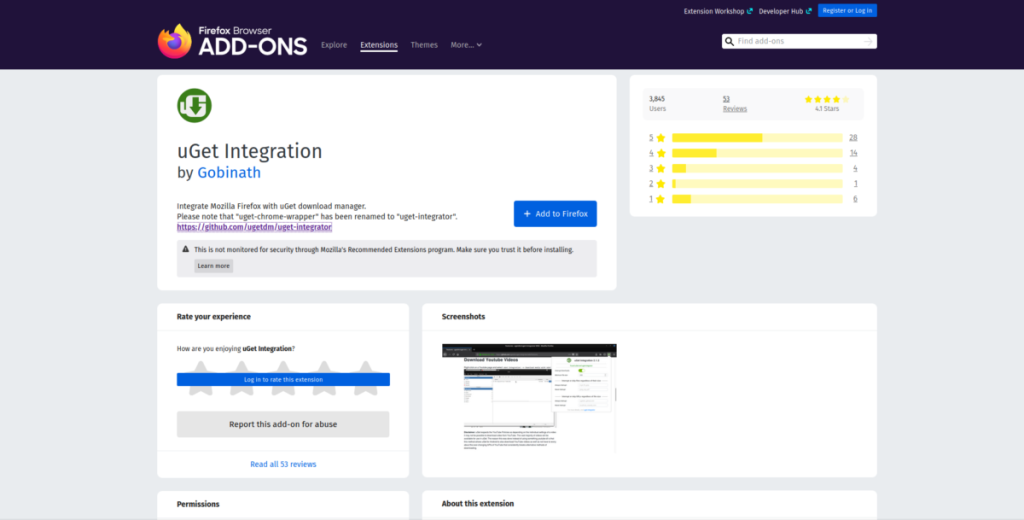
Pamiętaj, że ten dodatek nie jest weryfikowany przez Mozillę. Jest bezpieczny, ponieważ uGet jest renomowanym deweloperem, ale warto o tym wspomnieć. Aby zainstalować dodatek, kliknij tutaj .
Krok 3: Uruchom ponownie przeglądarkę internetową Firefox. Ponowne uruchomienie nie jest wymagane. Jednak dodatek może działać najlepiej po ponownym uruchomieniu przeglądarki.
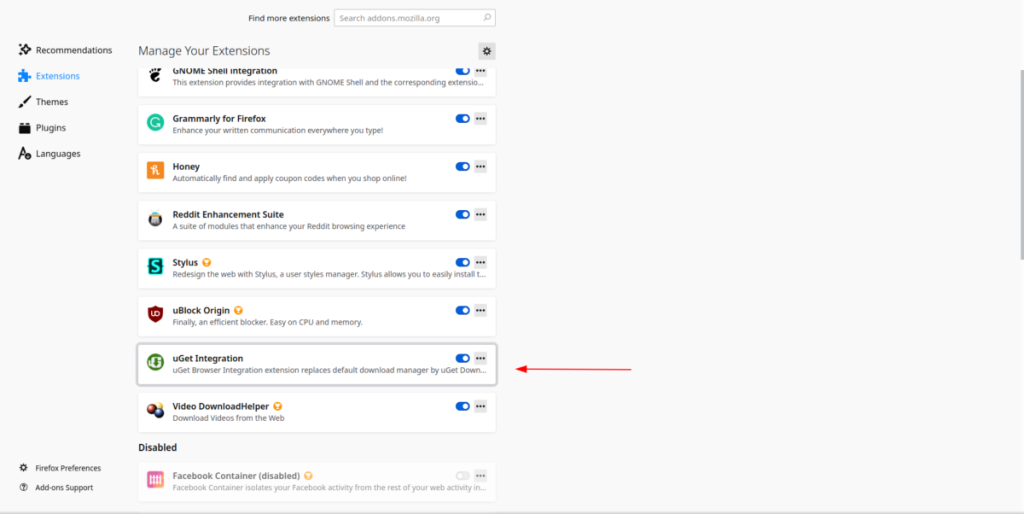
Krok 4: Otwórz uGet Downloader na pulpicie systemu Linux.
Krok 5: Skopiuj plik pulpitu uGet do ~/.config/autostartfolderu, aby umożliwić automatyczne uruchamianie się programu uGet podczas logowania.
mkdir -p ~/.config/autostart/
cp /usr/share/applications/uget-gtk.desktop ~/.config/autostart/
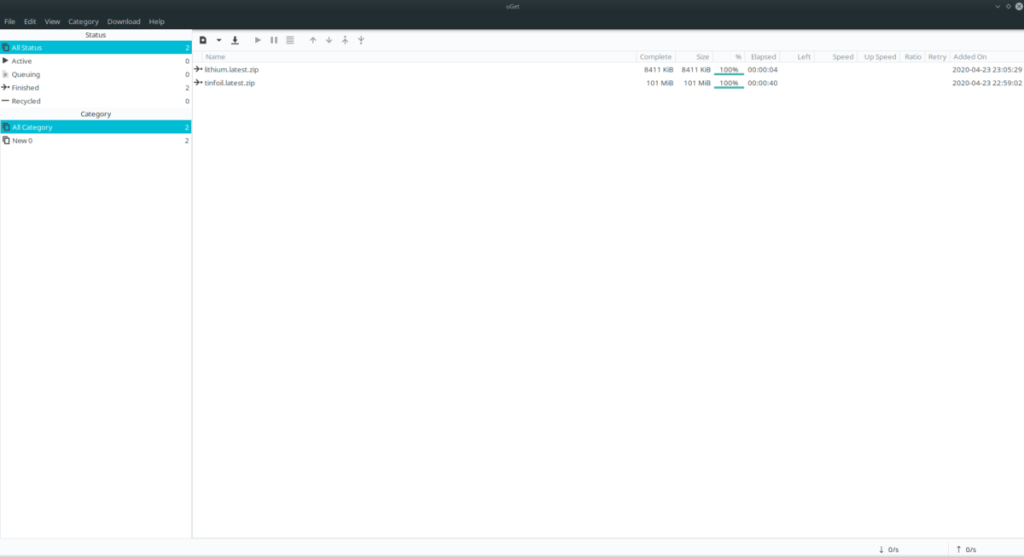
Po skonfigurowaniu autostartu dla uGet proces konfiguracji jest zakończony. Stąd, gdy pobierzesz dowolny plik, uGet obsłuży go, a nie przeglądarka internetowa Firefox. Cieszyć się!

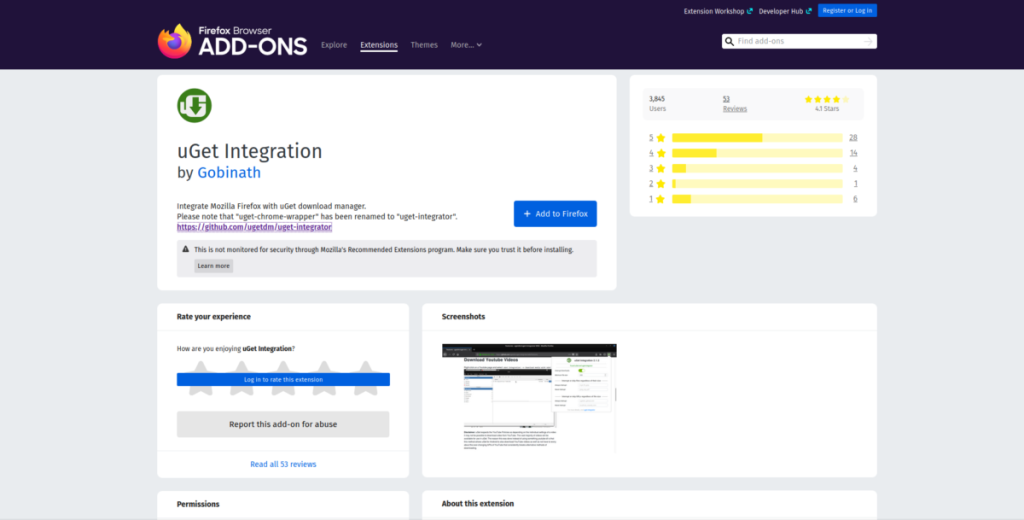
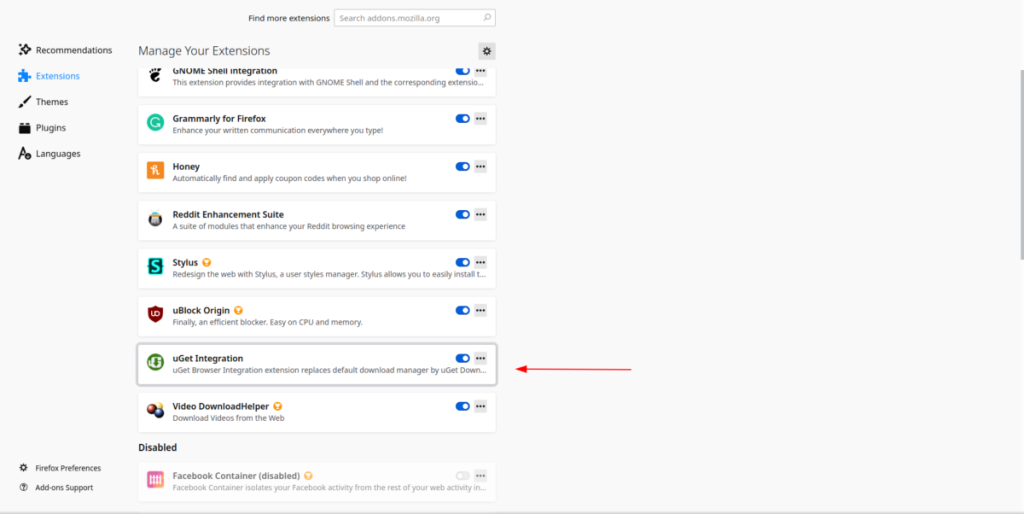
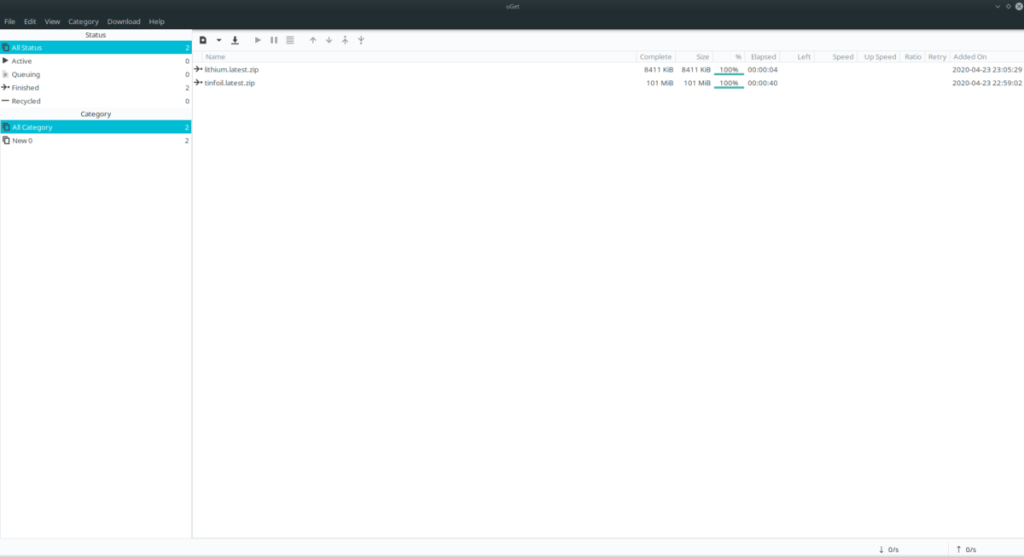





![Jak odzyskać utracone partycje i dane z dysku twardego [Poradnik] Jak odzyskać utracone partycje i dane z dysku twardego [Poradnik]](https://tips.webtech360.com/resources8/r252/image-1895-0829094700141.jpg)


